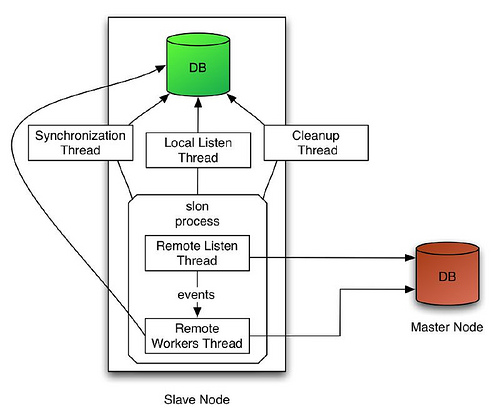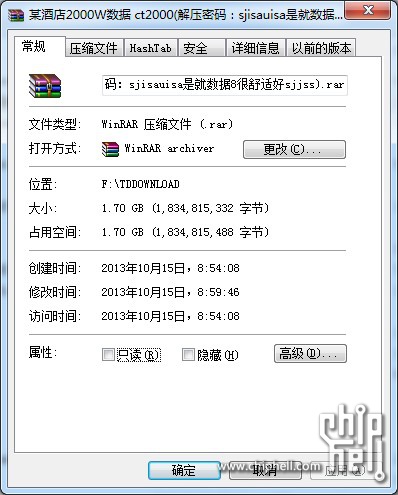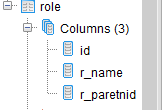Win轻松远程控制Linux图形界面,办公效率倍增! (win远程连接linux图形桌面)
在日常办公中,我们经常遇到需要在Linux系统下进行操作的情况。虽然有些操作可以直接在命令行下完成,但是有些时候需要在图形界面下进行操作。这时候,如果我们的主力工作机是Windows系统,通过远程控制Linux图形界面来完成任务就成了一种不错的选择。而今天要介绍的就是一种在Windows下轻松远程控制Linux图形界面的方法,这种方法既实用又简单,让我们的办公效率倍增!
我们需要在Linux系统下安装一个vncserver。VNC(Virtual Network Computing)是一种用于远程控制图形桌面的协议和软件。VNC协议通过网络传输图形桌面,使用户可以在不同机器之间远程控制显示界面。在Ubuntu系统中,我们可以通过以下命令安装vncserver:
“`
sudo apt-get install tightvncserver
“`
安装完成后,我们需要设置vncserver的密码。运行以下命令:
“`
vncserver :1
“`
之一次运行vncserver会要求我们设置连接密码。密码可以包含大小写字母、数字和符号,长度建议至少为8位。
然后,我们需要在Windows系统上安装vncviewer。VNC Viewer是一个用于在Windows系统下远程控制其他机器的软件。我们可以在官网下载VNC Viewer的安装包,并按照提示进行安装。
安装完成后,我们打开VNC Viewer,并输入要远程控制的Linux机器的IP地址和vncserver上设置的端口号。在Ubuntu系统中,vncserver的默认端口号是5901,因此我们需要输入“IP地址:5901”。接着,输入我们在vncserver上设置的连接密码,即可远程控制Linux图形界面。
使用VNC Viewer远程控制Linux图形界面能够帮助我们提高办公效率。在远程控制Linux图形界面的同时,在Windows系统下完成其他任务也非常方便。无需频繁地在Windows和Linux之间切换,我们能够更加高效地完成任务。当然,在使用远程控制时,我们需要注意机器的安全性。保证密码的复杂度和难度,以及定期更改密码,能够保证我们的机器不被他人恶意攻击。
通过在Windows系统下远程控制Linux图形界面,我们能够轻松完成任务,并且大幅提高我们的工作效率。赶紧尝试一下,相信你会发现这是一个非常好用的方法!
相关问题拓展阅读:
Windows如何远程连接redhat linux,并显示对方桌面。
如果是在字符界面,你可以用xshell连接linux主机,粗携然后建一个screen,他在里面做的任何操作你都能看到,你在里面腔丛进行操作,伍凳樱他也能看到。
win远程连接linux图形桌面的介绍就聊到这里吧,感谢你花时间阅读本站内容,更多关于win远程连接linux图形桌面,Win轻松远程控制Linux图形界面,办公效率倍增!,Windows如何远程连接redhat linux,并显示对方桌面。的信息别忘了在本站进行查找喔。